Hàng năm vào tháng 6, Apple đều giới thiệu phiên bản iOS mới nhất tại sự kiện WWDC. Mặc dù người dùng được biết về tất cả các tính năng mới, nhưng hầu hết phải đợi đến tháng 9 mới được trải nghiệm thực tế. Nếu bạn không muốn chờ đợi lâu để dùng thử iOS 17, bạn có thể tham gia chương trình Beta của Apple và cài đặt iOS 17 Beta trên iPhone của mình. Bài viết này sẽ hướng dẫn bạn cách cài đặt iOS 17 Developer Beta và Public Beta một cách chi tiết.
Contents
Tại Sao Nên Nâng Cấp Lên iOS 17?
iOS 17 mang đến nhiều cải tiến đáng kể về hiệu năng, tính năng và bảo mật cho iPhone. Một số điểm nổi bật bao gồm:
- Nâng cấp trải nghiệm giao tiếp: iOS 17 tập trung cải thiện trải nghiệm nhắn tin, gọi điện với nhiều tính năng mới như Live Stickers, NameDrop, và khả năng ghi lại tin nhắn thoại khi người nhận không thể trả lời cuộc gọi.
- Cá nhân hóa màn hình khóa: Tính năng StandBy biến iPhone thành một màn hình thông minh khi đang sạc, hiển thị thông tin hữu ích như thời gian, thời tiết, lịch trình và điều khiển nhạc.
- Cải thiện hiệu năng và bảo mật: iOS 17 được tối ưu hóa để hoạt động mượt mà hơn, tiết kiệm pin hơn và tăng cường bảo mật cho dữ liệu cá nhân.
Cài Đặt iOS 17 Developer Beta Trên iPhone
Để cài đặt iOS 17 Developer Beta, bạn cần có tài khoản nhà phát triển Apple với chi phí 99 USD/năm. Tài khoản này cho phép bạn truy cập sớm vào phiên bản beta để kiểm tra khả năng tương thích của ứng dụng với iOS 17.
Từ iOS 16.4 trở đi, việc tải xuống và kích hoạt hồ sơ beta trên iPhone không còn cần thiết. Bạn chỉ cần đăng ký Apple ID vào Chương trình Nhà phát triển của Apple, và tùy chọn tải xuống bản beta mới nhất sẽ xuất hiện trong ứng dụng Cài đặt. Dưới đây là các bước chi tiết:
-
Tải xuống ứng dụng Developers (Miễn phí) từ App Store.
-
Trong ứng dụng Developers, vào tab Tài khoản và đăng nhập bằng Apple ID của bạn.
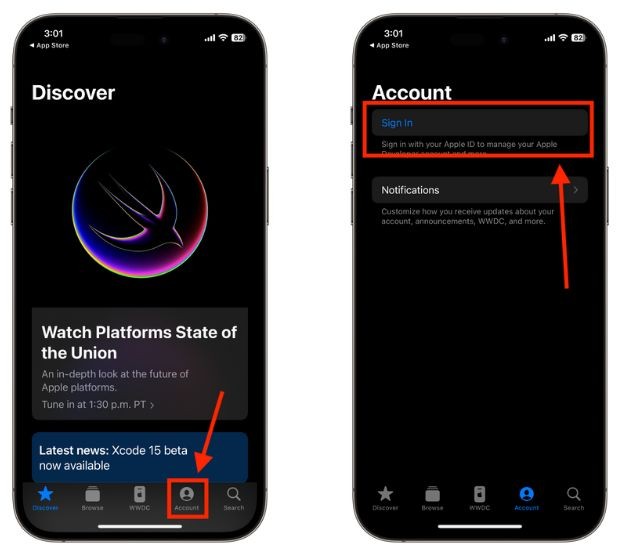 Đăng nhập vào ứng dụng Apple Developers
Đăng nhập vào ứng dụng Apple Developers -
Sau khi đăng nhập, nhấn Đăng ký ngay, sau đó nhấn Tiếp tục và làm theo hướng dẫn trên màn hình.
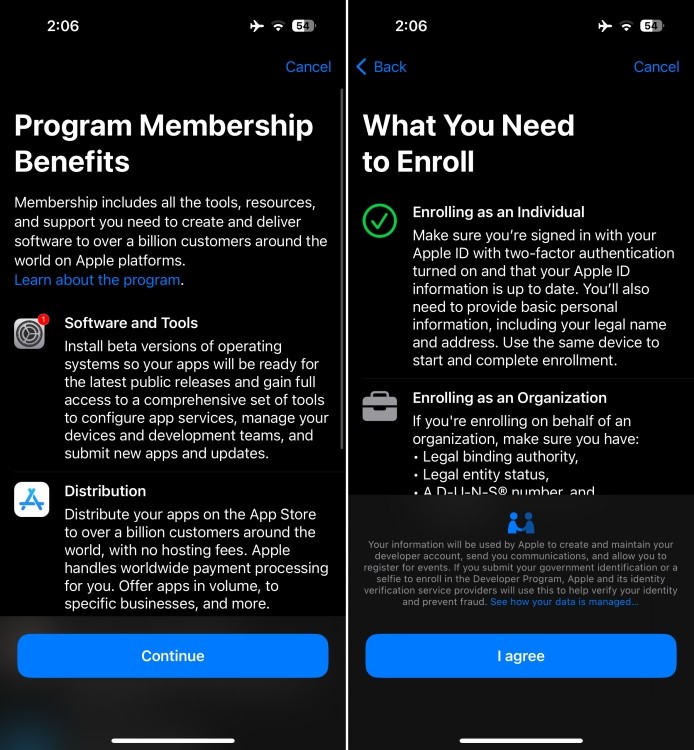 Đăng ký Chương trình Nhà phát triển Apple
Đăng ký Chương trình Nhà phát triển Apple -
Tiếp theo, vào Cài đặt -> Cài đặt chung -> Cập nhật phần mềm.
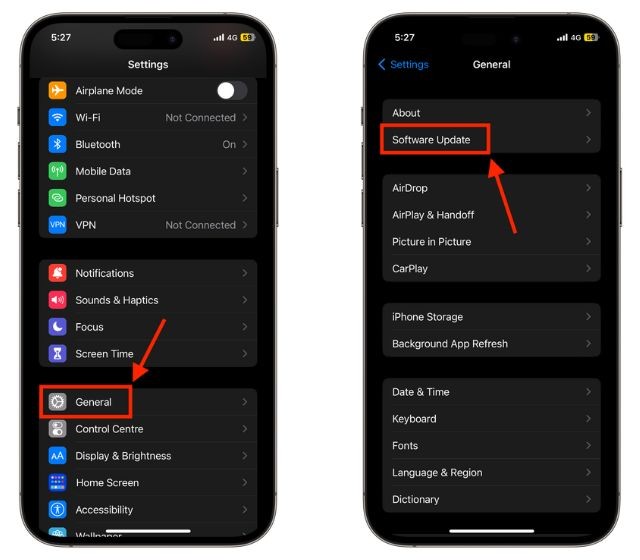 Mở Cài đặt Cập nhật Phần mềm
Mở Cài đặt Cập nhật Phần mềm -
Tại đây, nhấn vào Cập nhật Beta và chọn iOS 17 Developer Beta.
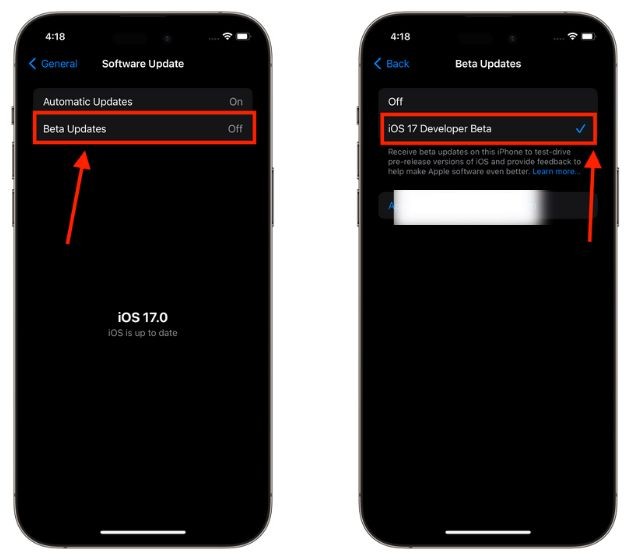 Chọn iOS 17 Developer Beta
Chọn iOS 17 Developer Beta -
Quay lại màn hình “Cập nhật” và nhấn nút “Tải xuống và Cài đặt” bên dưới banner “iOS 17 Developer Beta”.
Lưu ý: Dung lượng iOS 17 developer beta khoảng 2.70GB. Thời gian cài đặt khoảng 15-20 phút, tùy thuộc vào tốc độ kết nối internet của bạn.
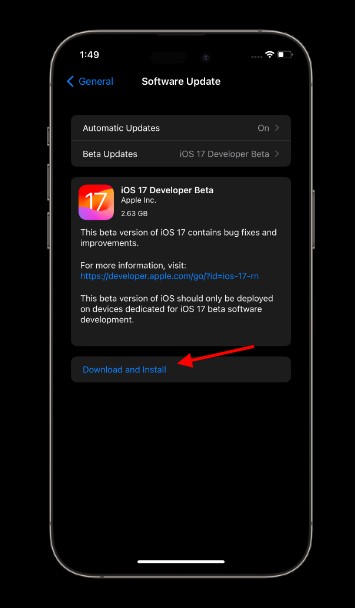 Tải xuống và cài đặt iOS 17 Beta
Tải xuống và cài đặt iOS 17 Beta
Cài Đặt iOS 17 Public Beta Trên iPhone
Vài tuần sau khi ra mắt iOS 17 Developer Beta, Apple đã phát hành iOS 17 public beta vào ngày 12 tháng 7 năm 2023. Chương trình Public Beta dành cho người dùng không phải là nhà phát triển nhưng muốn trải nghiệm và thử nghiệm các tính năng mới nhất. Dưới đây là cách cài đặt iOS 17 Public Beta trên iPhone:
-
Truy cập trang web Chương trình Beta của Apple và đăng nhập bằng cùng Apple ID với iPhone của bạn.
-
Nhấp vào Đăng ký Thiết bị của bạn.
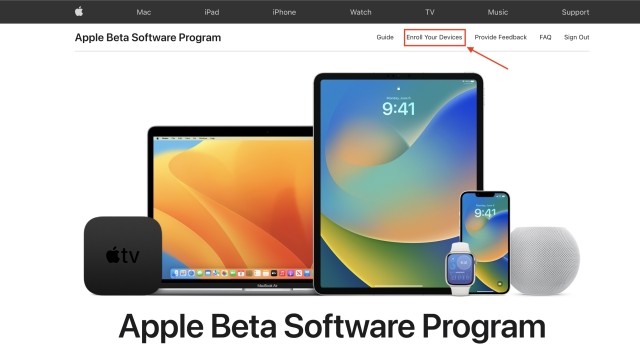 Nhấp vào Đăng ký Thiết bị của bạn
Nhấp vào Đăng ký Thiết bị của bạn -
Chuyển đến tab iOS. Bây giờ, bạn có thể đăng ký iPhone của mình để nhận cập nhật iOS 17 public beta.
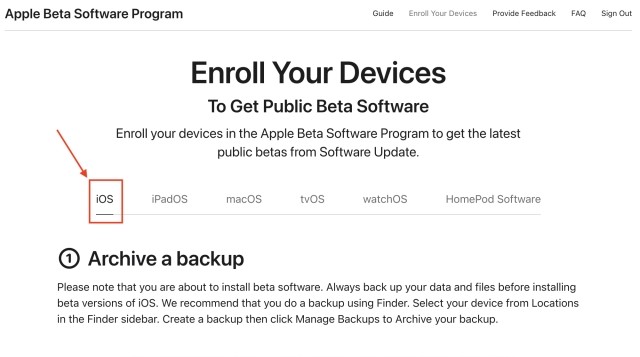 Chọn tab iOS
Chọn tab iOS -
Trên iPhone, vào Cài đặt -> Cài đặt chung -> Cập nhật phần mềm.
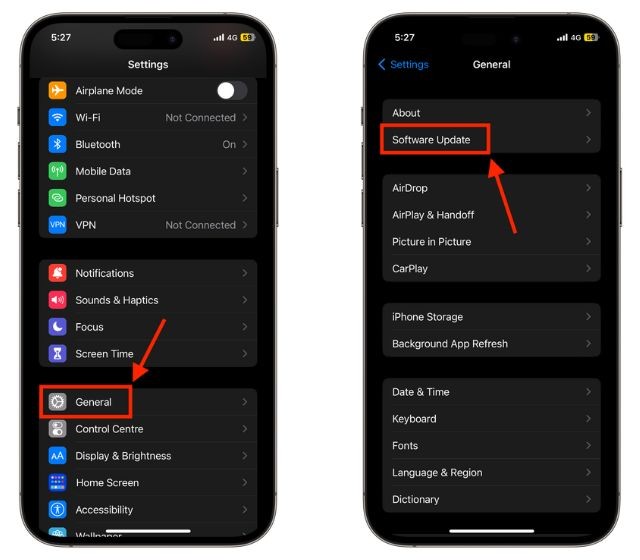 Mở Cài đặt Cập nhật Phần mềm
Mở Cài đặt Cập nhật Phần mềm -
Nhấn vào tab Cập nhật Beta và chọn iOS 17 Public Beta. Nếu bạn đã sử dụng Apple ID khác cho Chương trình Beta, bạn có thể đăng nhập bằng ID đó tại đây.
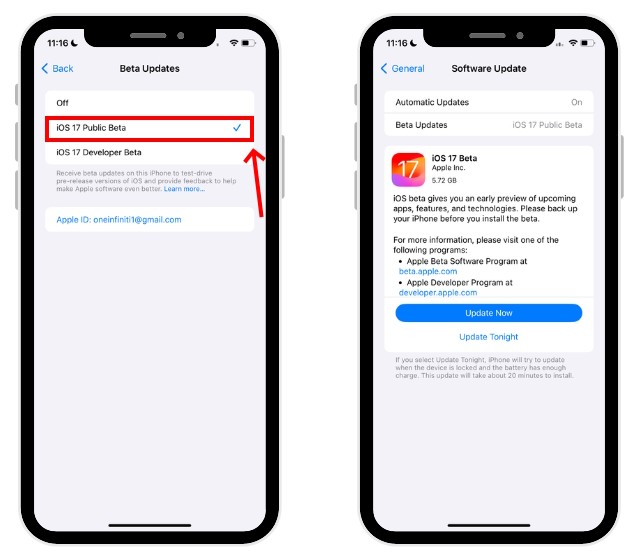 Chọn iOS 17 Public Beta
Chọn iOS 17 Public Beta -
Quay lại phần Cập nhật Phần mềm, bạn sẽ thấy tùy chọn “Tải xuống và Cài đặt” iOS 17 public beta hoặc “Cập nhật” iOS 17 Beta trên iPhone của mình.
Lưu ý: iOS 17 Public beta có dung lượng khoảng 5.72 GB. Thời gian cài đặt sẽ tùy thuộc vào kết nối internet của bạn. Vui lòng đợi trong khi iOS 17 Public Beta được cài đặt trên iPhone.
Các Thiết Bị iPhone Tương Thích Với iOS 17
Thông thường, Apple cung cấp 5 năm cập nhật hệ điều hành cho người dùng iPhone, và iOS 17 cũng vậy. Điều này có nghĩa là người dùng iPhone XS trở lên sẽ nhận được bản cập nhật iOS 17. Dưới đây là danh sách đầy đủ các iPhone được hỗ trợ iOS 17:
- iPhone 14, 14 Plus
- iPhone 14 Pro, 14 Pro Max
- iPhone 13, 13 Mini
- iPhone 13 Pro, 13 Pro Max
- iPhone 12, 12 Mini
- iPhone 12 Pro, 12 Pro Max
- iPhone 11, 11 Pro, 11 Pro Max
- iPhone XR
- iPhone XS, XS Max
- iPhone SE (2020 & 2022)
1. iOS 17 Beta có ổn định để sử dụng hàng ngày không?
Không, các phiên bản beta thường chứa lỗi và có thể gây ra sự cố không mong muốn. Khuyến nghị chỉ nên cài đặt trên thiết bị phụ.
2. Tôi có thể hạ cấp từ iOS 17 Beta xuống iOS 16 không?
Có, nhưng bạn cần sao lưu dữ liệu trước khi hạ cấp vì quá trình này sẽ xóa toàn bộ dữ liệu trên thiết bị.
3. Cài đặt iOS 17 Beta có làm mất bảo hành iPhone không?
Không, việc cài đặt iOS 17 Beta không ảnh hưởng đến bảo hành của iPhone.
4. Tôi có cần phải là nhà phát triển để cài đặt iOS 17 Beta không?
Không, bạn có thể tham gia chương trình Public Beta để cài đặt phiên bản beta công khai mà không cần tài khoản nhà phát triển.
5. Khi nào phiên bản iOS 17 chính thức được phát hành?
Thông thường, Apple phát hành phiên bản iOS mới chính thức vào tháng 9 hàng năm.
6. iOS 17 có tốn phí không?
Không, bản cập nhật iOS 17 là miễn phí cho tất cả các thiết bị iPhone tương thích.
7. Làm thế nào để tôi báo cáo lỗi trong iOS 17 Beta?
Bạn có thể báo cáo lỗi thông qua ứng dụng Feedback được cài đặt sẵn trên thiết bị sau khi cài đặt iOS 17 Beta.
Kết Luận
Việc cài đặt iOS 17 Beta hoặc Public Beta cho phép bạn trải nghiệm những tính năng mới nhất trước khi chúng được phát hành chính thức. Tuy nhiên, hãy nhớ rằng các phiên bản beta có thể chứa lỗi và không ổn định. Nếu bạn quan tâm đến sự ổn định, hãy đợi phiên bản chính thức được phát hành. Hy vọng bài viết này đã cung cấp cho bạn hướng dẫn chi tiết về cách cài đặt iOS 17. Chúc bạn có những trải nghiệm thú vị với hệ điều hành mới!
